Membuka Whatsapp lewat PC atau Laptop – Pada kesempatan ini izinkanlah saya mengshare kepada kalian bagaimana cara membuka whatsapp lewat PC atau laptop. Tahukah Anda bahwa sekarang whatsapp tidak hanya bisa di buka di smartphone melainkan juga bisa dibuka lewat pc atau laptop. Tentu nya ini sangat berguna untuk kalian yang handphonenya sedang mengalami masalah. Seperti yang saya alami saat ini, smartphone saya cepat panas sehingga tidak nyaman di pegang lama. Untuk mengatasi hal tersebut saya menyambungkan whatsapp di smartphone ke pc saya.
Mungkin saja diantara teman-teman memiliki masalah lain seperti LCD yang pecah atau buram sehingga apa-apa yang ditampilan dilayar kurang jelas. LCD pecah atau buram disebabkan karena jatuh atau terkena air. Banyak orang belum mengetahui bahwasanya ada alternatif lain untuk menggunakan whatsapp jika terjadi kerusakan pada LCD.
Ada lagi masalah lain yang mengharuskan kalian mengapa harus membuka whatsapp lewat pc yakni jika terjadi kerusakan pada tombol atau touchscreen. Tombol yang tiba-tiba bermain sendiri atau memencet sendiri sangat menjengkelkan. Hal ini dapat menyebabkan typo saat lagi seru-serunya mengetik. Padahal, jika terjadi masalah seperti ini kita dapat membuka whatsapp lewat pc saja.
Membuka whatsapp lewat PC sama persis saat menggunakan nya di smartphone. Hanya saja,ada beberapa fitur yang tidak bisa kita nikmati saat membuka whatsapp lewat PC. Sebut saja seperti fitur Voice dan video call. Fitur ini hanya bisa tersedia saat membuka whatsapp lewat smartphone saja karena memang whatsapp yang di buka di PC istilahnya hanya perangkat cadangan saja jadi fitur utamanya tidak bisa digunakan.
Tapi selain dua fitur tadi, semua fitur yang lainnya yang bisa kita gunakan dismartphone juga bisa digunakan lewat PC. Oke tanpa perlu berpanjang lebar lagi, berikut ini selengkapnya tutorial membuka whatsapp di PC atau Laptop:
1 Kalian kunjungi dulu situs web.whatsapp.com lalu kalian akan melihat terdapat barcode yang nantinya akan discan.
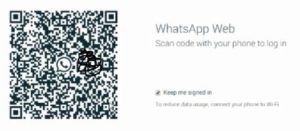
2. Biarkan web whatsapp terbuka. Lalu buka aplikasi whatsapp yang ada pada smartphone kalian. Kalian klik icon titik 3 lalu pilih WhatsApp Web.
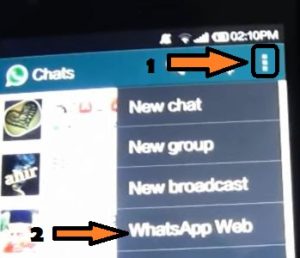
3. Selanjutnya kalian akan diminta untuk mengscan barcode yang ada di web whatsapp tadi dengan mengarahkan smartphone Anda ke layar monitor PC.

4. Jika telah terdeteksi barcodenya, maka secara otomatis kalian akan di bawah ke akun whatsapp kalian dalam versi web. Kurang lebih tampilannya seperti yang terlihat pada gambar dibawah.
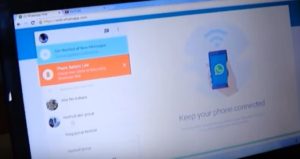
Note:
Pastikan smartphone Anda tetap aktif dan terhubung ke internet selama menggunakan whatsapp web. Jika HP kalian mati atau tiba-tiba terputus dari koneksi internet, maka secara otomatis akun Anda pun akan keluar dari web whatsapp.
Nah itulah tadi Membuka Whatsapp lewat PC atau Laptop mudah-mudahan bermanfaat untuk teman-teman semua. Cukup mudah bukan? Selamat mencoba..